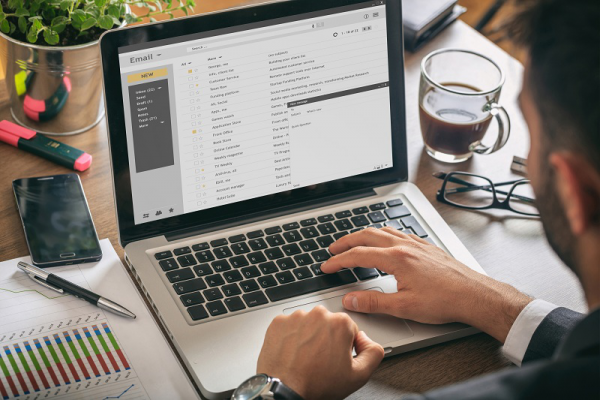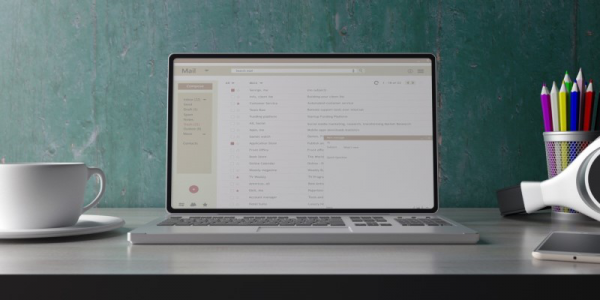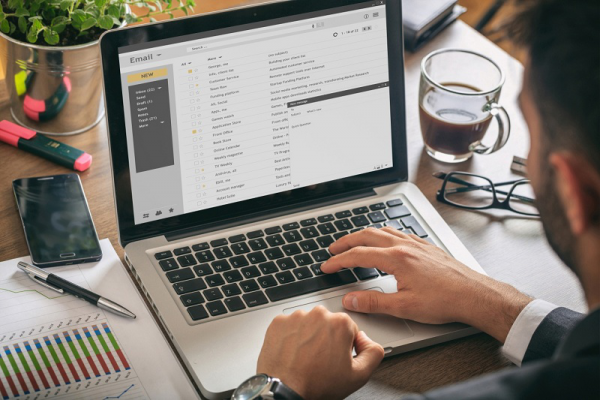Cara Setting Email Forwarder di cPanel

Email forwarding adalah fitur penting yang memungkinkan Anda mengarahkan email masuk dari satu alamat email ke alamat email lainnya secara otomatis. Dengan begitu, Anda bisa mengelola email dari beberapa akun sekaligus di satu tempat tanpa perlu login ke banyak inbox. Jika Anda menggunakan hosting dengan cPanel, pengaturan email forwarder cPanel sangat mudah dilakukan.
Di artikel ini, Anda akan dipandu langkah demi langkah bagaimana cara membuat dan mengelola email forwarder di cPanel dengan praktis dan cepat.
Apa Itu Email Forwarder di cPanel?
Email Forwarder adalah fitur yang mengalihkan semua email yang masuk ke satu alamat email ke alamat email lain secara otomatis. Misalnya, email yang masuk ke [email protected] dapat langsung diteruskan ke [email protected].
Fitur ini sangat berguna untuk:
-
Mengumpulkan email dari beberapa alamat ke satu inbox utama
-
Meningkatkan efisiensi pengelolaan email
-
Memudahkan akses tanpa perlu membuka banyak akun email
Syarat Setting Email Forwarder di cPanel
Sebelum membuat forwarder, pastikan:
-
Anda sudah punya akun email di domain hosting Anda
-
Memiliki akses login ke cPanel hosting
-
Domain dan layanan email aktif dan berfungsi
Langkah-langkah Cara Setting Email Forwarder di cPanel
1. Login ke cPanel
Buka browser, akses cPanel Anda melalui alamat seperti:
arduino
CopyEdit
https://domainanda.com/cpanel
Masukkan username dan password akun hosting Anda.
2. Cari Menu “Forwarders”
Di halaman dashboard cPanel, gunakan kolom pencarian dan ketik Forwarders, lalu klik menu tersebut.
3. Klik “Add Forwarder”
Anda akan diarahkan ke halaman daftar forwarder. Untuk menambah forwarder baru, klik tombol Add Forwarder.
4. Isi Form Forwarder
Pada form pengisian:
-
Address to Forward: Masukkan alamat email yang ingin Anda teruskan (misalnya:
[email protected]) -
Destination: Masukkan alamat email tujuan penerima forwarding (misalnya:
[email protected])
Pastikan alamat tujuan aktif dan bisa menerima email.
5. Klik “Add Forwarder”
Setelah diisi dengan benar, klik tombol Add Forwarder untuk menyimpan pengaturan.
Cara Mengelola Email Forwarder di cPanel
-
Untuk melihat daftar forwarder yang sudah dibuat, kembali ke menu Forwarders
-
Jika ingin menghapus forwarder, klik tombol Delete di samping alamat yang bersangkutan
-
Anda juga bisa membuat forwarder domain-wide yang mengarahkan seluruh email dari domain ke alamat lain, dengan menggunakan opsi Add Domain Forwarder
Tips Menggunakan Email Forwarder di cPanel
-
Gunakan email forwarder untuk menghemat waktu cek email dari berbagai alamat
-
Jangan gunakan email forwarder untuk tujuan spam atau email massal karena berisiko diblokir
-
Selalu cek alamat tujuan forwarding agar email tidak hilang atau gagal diteruskan
-
Gabungkan forwarder dengan filter email agar pengelolaan inbox lebih teratur
FAQ Email Forwarder cPanel
Apakah email yang diteruskan juga tersimpan di akun email asal?
Tergantung konfigurasi server, biasanya email tetap tersimpan di inbox asal kecuali Anda mengatur sebaliknya.
Bisakah saya membuat lebih dari satu forwarder untuk satu email?
Ya, Anda bisa membuat beberapa forwarder dari satu alamat email ke beberapa tujuan berbeda.
Apakah forwarder berlaku untuk seluruh domain?
Ya, dengan fitur Domain Forwarder Anda bisa meneruskan semua email dari satu domain ke domain lain.
Kesimpulan
Fitur email forwarder cPanel sangat membantu untuk mengelola email dari berbagai akun dengan mudah dan efisien. Dengan mengikuti panduan di atas, Anda dapat membuat pengaturan forwarding email dengan cepat tanpa perlu aplikasi tambahan.
Manfaatkan email forwarder agar komunikasi Anda lebih terorganisir dan hemat waktu.